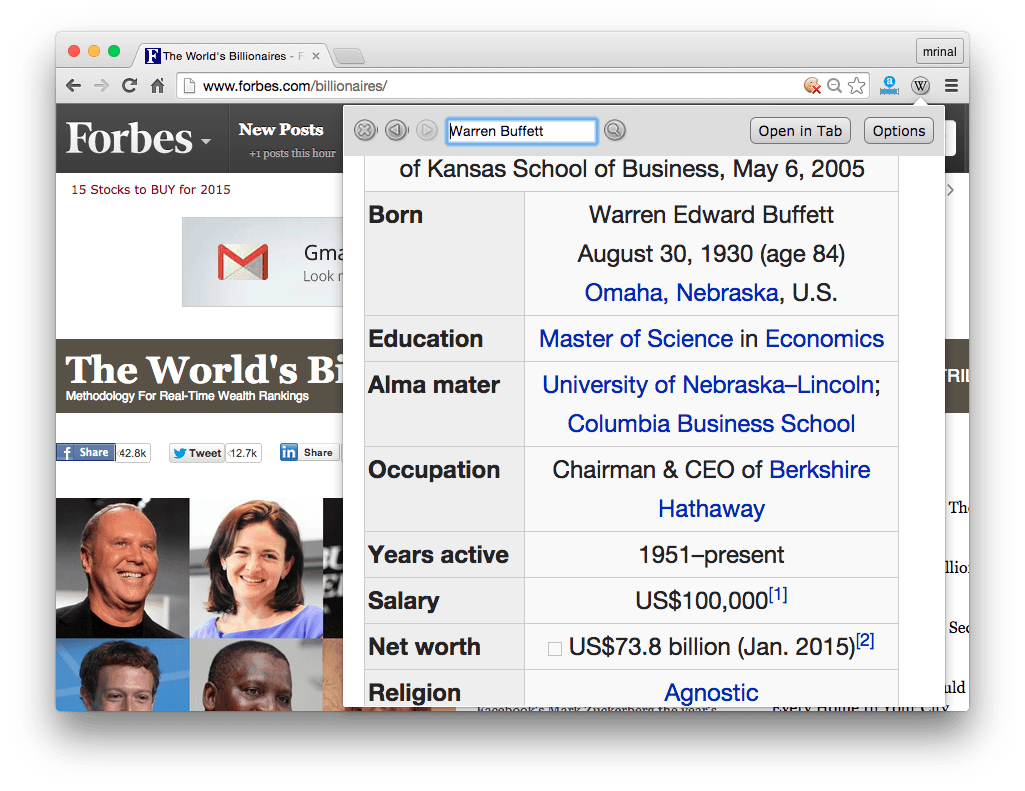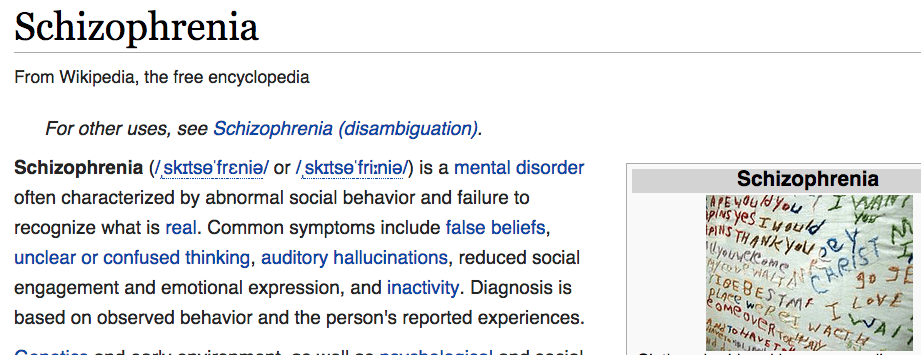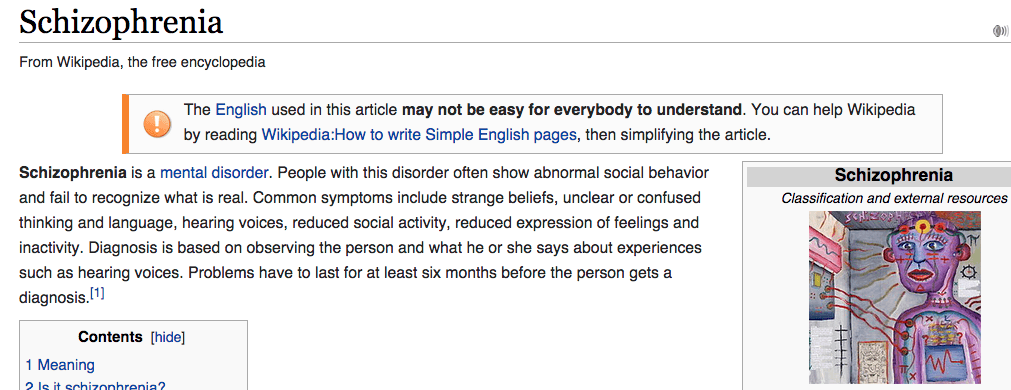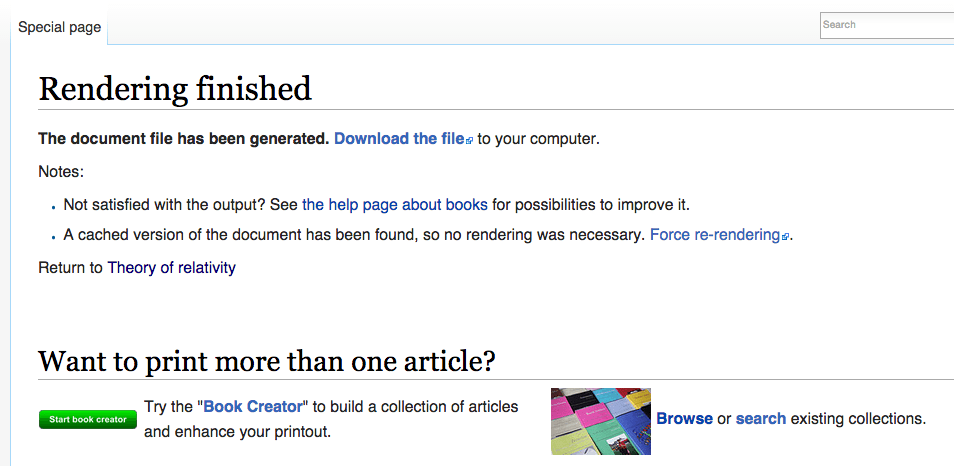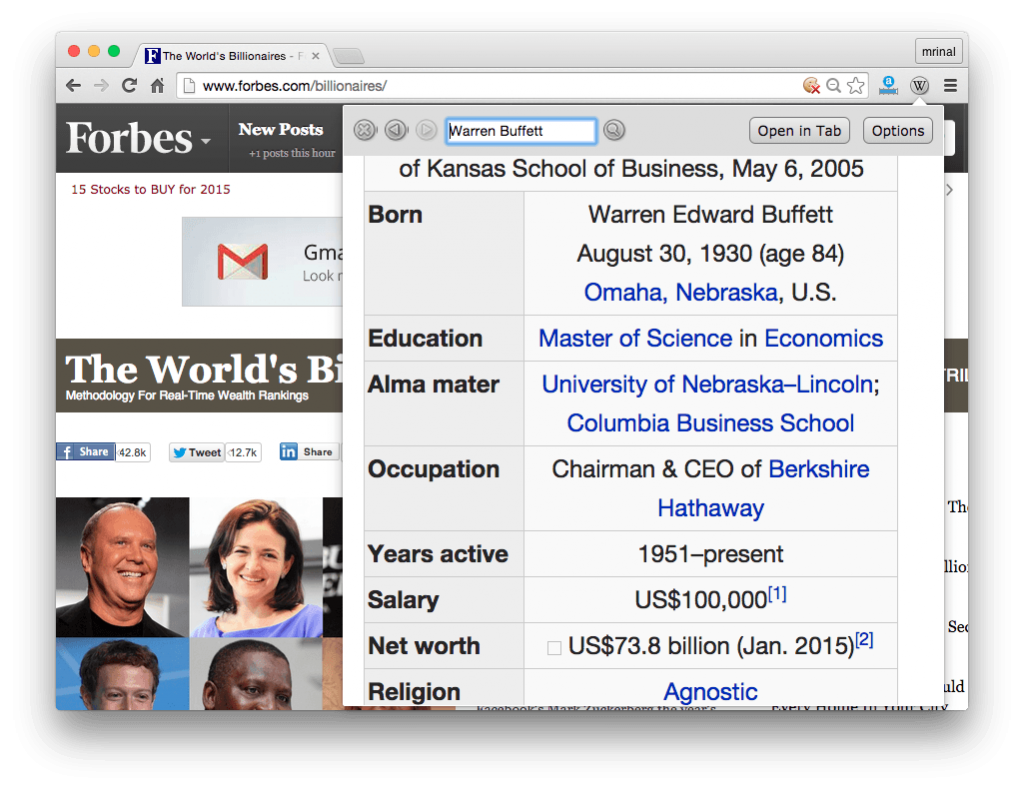Содержание
В середине 90-х годов Microsoft анонсировала проект под названием Encarta. Это была энциклопедия книг и компакт-дисков, на которых была информация обо всем. Компания знала, что они делают и как это делать. У них были все ресурсы. Но у них дела не идут. А в 2009 году Microsoft закрыла весь проект.
Через несколько лет после запуска Encarta от Microsoft Джимми Уэйлс анонсировал аналогичный проект — веб-энциклопедию. Это было бесплатно, и каждый мог внести свой вклад, создав учетную запись. Но в отличие от Microsoft у них не было ни персонала, ни ресурсов. Их успех был сомнителен.
И сегодня она известна как Википедия — крупнейшая в мире энциклопедия.
Почему Википедия добилась успеха, а Энкарта потерпела неудачу?
Даже несмотря на многие трудности, Википедия стала популярной, но такой многообещающий продукт, как Encarta, с треском провалился. Почему ? Ну, причин было много. Например, поскольку вики-страницы могут создаваться и редактироваться кем угодно, в Википедии имеется большое количество обновляемых тем. И, конечно же, это бесплатно.
А остальное уже история. Поскольку мы используем Википедию каждый день, имеет смысл использовать ее эффективно. В этой статье мы рассмотрим некоторые советы и рекомендации Википедии, которые помогут извлечь из нее больше пользы.
1. Сделайте статью в Википедии простой
Вчера я просматривал пару страниц вики, таких как «теория относительности», «шизофрения» и т. д. Но все ушло у меня в голове. Использование сложных терминов в статье затрудняло ее понимание. Я хотел узнать реальную концепцию, изложенную простым и понятным языком.
Если вы столкнулись с той же проблемой сложного жаргона, просто замените en на simple в URL-адресе и нажмите Enter. Например –
[Before] en.wikipedia.org/wiki/Schizophrenia [After] simple.wikipedia.org/wiki/Schizophrenia
При этом будет загружена новая вики-страница той же статьи, лишенная всякого беспорядка и написанная простым и понятным английским языком. Вот так просто.
2. Лучший способ сохранить страницы Wiki
Людям нравится сохранять статьи Википедии для использования в автономном режиме. Например, вы можете прочитать их во время путешествия в самолете, когда у вас нет доступа к Интернету.
И, надеюсь, все знают, как сохранять страницы: щелкаете правой кнопкой мыши по веб-странице и выбираете опцию «Сохранить как». Страница будет сохранена в виде HTML-файла на вашем компьютере. Если вы немного продвинутый пользователь, нажмите CTRL+P в Chrome и сохраните страницу в формате PDF. Но встроенная в Википедии опция «Сохранить как pdf» (ее можно найти в правой части каждой статьи вики) намного лучше. Почему?
Ну потому что это решает 2 проблемы. Во-первых, PDF-файл, представляющий собой отдельный файл, более прост в использовании (это не тот случай, если вы сохраняете веб-страницу в формате HTML), а во-вторых, выходной PDF-файл свободен от беспорядка и гиперссылок, что делает его удобным для печати.
Если вы проводите исследование и хотите сохранить статью в Википедии, нажмите кнопку «Создать книгу» в левой части страницы. Благодаря этому вы сможете сначала скомпилировать все статьи вместе, а затем загрузить их версию для печати.
3. Быстрый поиск слова в Википедии
Мы часто оказываемся в ситуации, когда сталкиваемся с новым словом, знаменитостью, компанией, местом и т. д. И первое, что мы делаем, это гуглим, а затем нажимаем на ссылку Википедии. Но это слишком много работы. Верно?
Решением является использование плагина Chrome под названием Поисковый помощник для Википедии . После установки расширения вы заметите небольшой символ Википедии на панели инструментов Chrome со всплывающим окном поиска. Просто скопируйте и вставьте туда поисковый запрос, и он найдет его в Википедии, но в том же браузере. Экономит много времени.
4. Откройте для себя интересные места во время путешествия
Как и пасхальное яйцо Google, Википедия также предлагает «специальные страницы». И один из моих любимых — «Рядом». Нажмите на вики-ссылку этот , и она определит ваше местоположение на основе IP-адреса вашего устройства. Затем он покажет вам вики-страницы, которые находятся рядом с вами.
Это полезно, если вы путешествуете в новое место и хотите осмотреть близлежащие достопримечательности. Вы даже можете удивить своих друзей, рассказав им пару фактов о своем новом открытии.